Rövid útmutató: Apache Cassandra-alkalmazás létrehozása a .NET SDK és az Azure Cosmos DB használatával
A KÖVETKEZŐKRE VONATKOZIK: Cassandra
Ez a rövid útmutató bemutatja, hogyan hozhat létre profilalkalmazást a .NET és az Azure Cosmos DB API for Cassandra használatával egy GitHub-példa klónozásával. Ez a rövid útmutató emellett azt is bemutatja, hogyan hozható létre egy Azure Cosmos DB-fiók a webes alapú Azure Portalon.
Az Azure Cosmos-adatbázis a Microsoft globálisan elosztott többmodelles adatbázis-szolgáltatása. Segítségével gyorsan létrehozhat és lekérdezhet dokumentum, tábla, kulcs-érték és gráf típusú adatbázisokat, amelyek mindegyike felhasználja az Azure Cosmos DB középpontjában álló globális elosztási és horizontális skálázhatósági képességeket.
Előfeltételek
If you don't have an Azure subscription, create an Azure free account before you begin. Alternatív lehetőségként kipróbálhatja ingyenesen az Azure Cosmos DB-t Azure-előfizetés, díjfizetés és elköteleződés nélkül.
Emellett szüksége lesz a következőkre:
- A legújabb Visual Studio az Azure fejlesztési számítási feladatával. Első lépésként használhatja az ingyenesVisual Studio Community IDE-t. Engedélyezze az Azure fejlesztési számítási feladatát a Visual Studio beállítása során.
- Telepítse a Git szoftvert a példa klónozásához.
Adatbázisfiók létrehozása
Az Azure Portal menüjében vagy a Kezdőlapon válassza az Erőforrás létrehozása elemet.
Az Új lapon keresse meg és válassza ki az Azure Cosmos DB-t.
Az Azure Cosmos DB lapon válassza a Létrehozás lehetőséget.
Az API-lapon válassza a Létrehozás lehetőséget a Cassandra szakaszban.
A létrehozni kívánt fiók típusát az API határozza meg. Az Azure Cosmos DB öt API-t biztosít: a NoSQL-t a dokumentum-adatbázisokhoz, a Gremlint a gráfadatbázisokhoz, a MongoDB-t a dokumentum-adatbázisokhoz, az Azure Tableet és a Cassandrát. Minden API-hoz külön fiókot kell létrehoznia.
Válassza a Cassandra lehetőséget, mert ebben a rövid útmutatóban egy olyan táblát hoz létre, amely a Cassandra API-val működik.
További információ a Cassandra API-ról.
Az Azure Cosmos DB-fiók létrehozása lapon adja meg az új Azure Cosmos DB-fiók alapbeállításait.
Beállítás Érték Description Előfizetés Az Ön előfizetése Válassza ki az Azure Cosmos DB-fiókhoz használni kívánt Azure-előfizetést. Erőforráscsoport Új létrehozása
Ezután adja meg ugyanazt a nevet, mint a fiók neveVálassza az Új létrehozása lehetőséget. Ezután adjon meg egy új erőforráscsoportnevet a fiókjához. Az egyszerűség kedvéért használja ugyanazt a nevet, mint az Azure Cosmos DB-fiók neve. Account Name Adjon meg egy egyedi nevet Adjon meg egy egyedi nevet az Azure Cosmos DB-fiók azonosításához. A fiók URI-ja cassandra.cosmos.azure.com hozzá lesz fűzve az egyedi fiók nevéhez.
A fióknév csak kisbetűket, számokat és kötőjeleket (-) használhat, és 3 és 31 karakter közötti hosszúságúnak kell lennie.Location A felhasználókhoz legközelebb eső régió Válassza ki az Azure Cosmos DB-fiókot üzemeltetéséhez használni kívánt földrajzi helyet. Használja a felhasználókhoz legközelebb lévő helyet, hogy a lehető leggyorsabb hozzáférést biztosítsa az adatokhoz. Kapacitásmód Kiosztott átviteli sebesség vagy kiszolgáló nélküli A kiosztott átviteli sebesség kiválasztásával hozzon létre egy fiókot kiosztott átviteli módban. A Kiszolgáló nélküli lehetőséget választva kiszolgáló nélküli módban hozhat létre fiókot. Ingyenes Azure Cosmos DB-kedvezmény alkalmazása Alkalmazás vagy nem alkalmazható Az Ingyenes Azure Cosmos DB-csomaggal az első 1000 RU/s-t és 25 GB tárterületet kap ingyenesen egy fiókban. További információk az ingyenes szintről. A fiók teljes átviteli sebességének korlátozása Válassza ki a fiók átviteli sebességének korlátozásához Ez akkor hasznos, ha a fiók teljes átviteli sebességét egy adott értékre szeretné korlátozni. Megjegyzés:
Azure-előfizetésenként egy ingyenes szintű Azure Cosmos DB-fiókkal rendelkezhet, és a fiók létrehozásakor kell feliratkoznia. Ha nem látja az ingyenes szintű kedvezmény alkalmazására vonatkozó lehetőséget, az azt jelenti, hogy az előfizetés egy másik fiókján már engedélyezve van az ingyenes szint.

A Globális terjesztés lapon konfigurálja az alábbi adatokat. A rövid útmutatóban az alapértelmezett értékeket meghagyhatja:
Beállítás Érték Description Georedundancia Letiltás Engedélyezze vagy tiltsa le a globális terjesztést a fiókjában, ha párosítja a régiót egy párrégióval. Később további régiókat is hozzáadhat a fiókjához. Többrégiós írások Letiltás A többrégiós írási képesség lehetővé teszi, hogy kihasználja az adatbázisok és tárolók kiosztott átviteli sebességét világszerte. Rendelkezésre állási zónák Letiltás A rendelkezésre állási zónák egy Azure-régióban elkülönített helyek. Minden rendelkezésreállási zóna egy vagy több, független áramforrással, hűtéssel és hálózatkezelési megoldással ellátott adatközpontból áll. Megjegyzés:
A következő beállítások nem érhetők el, ha a Kiszolgáló nélküli lehetőséget választja kapacitás módként:
- Ingyenes szintű kedvezmény alkalmazása
- Georedundancia
- Többrégiós írások
Igény szerint további részleteket is konfigurálhat a következő lapokban:
- Hálózatkezelés – Hozzáférés konfigurálása virtuális hálózatról.
- Biztonsági mentési szabályzat – Konfigurálja az időszakos vagy folyamatos biztonsági mentési szabályzatot.
- Titkosítás – Szolgáltatás által felügyelt vagy ügyfél által felügyelt kulcs használata.
- Címkék – A címkék név-érték párok, amelyek lehetővé teszik az erőforrások kategorizálását és az összevont számlázás megtekintését úgy, hogy ugyanazt a címkét több erőforrásra és erőforráscsoportra alkalmazza.
Select Review + create.
Ellenőrizze a fiók beállításait, majd válassza a Létrehozás lehetőséget. A fiók létrehozása néhány percet vesz igénybe. Várja meg, hogy a portálon megjelenjen Az üzembe helyezés befejeződött üzenet.
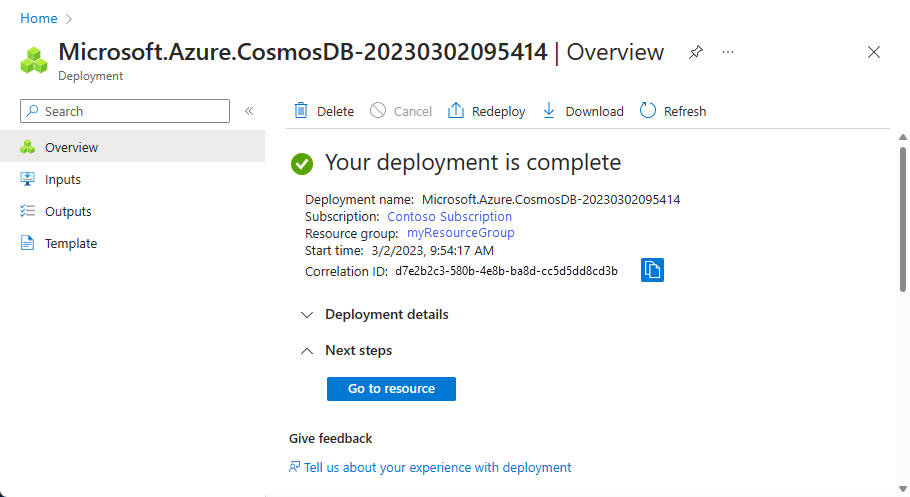
Válassza az Ugrás az erőforrásra lehetőséget, és lépjen az Azure Cosmos DB-fiók oldalára.
A mintaalkalmazás klónozása
Most pedig váltsunk át kódok használatára. Klónozhatunk egy API-t a Cassandra-alkalmazáshoz a GitHubról, állítsuk be a kapcsolati sztring, és futtassuk. Látni fogja, hogy milyen egyszerűen dolgozhat az adatokkal programozott módon.
Nyisson meg egy parancssort. Hozzon létre egy
git-samplesnevű mappát. Ezután zárja be a parancssort.md "C:\git-samples"Nyisson meg egy git terminálablakot, például a git bash eszközt, és a
cdparancs használatával váltson az új mappára, ahol telepíteni szeretné a mintaalkalmazást.cd "C:\git-samples"Az alábbi parancs futtatásával klónozhatja a mintatárházat. Ez a parancs másolatot hoz létre a mintaalkalmazásról az Ön számítógépén.
git clone https://github.com/Azure-Samples/azure-cosmos-db-cassandra-dotnet-getting-started.gitEzután nyissa meg a CassandraQuickStartSample megoldásfájlt a Visual Studióban.
A kód áttekintése
Ez a lépés nem kötelező. Ha meg szeretné ismerni, hogyan hozza létre a kód az adatbázis erőforrásait, tekintse át a következő kódrészleteket. A kódrészletek mind a Program.cs fájlból származnak, amely a C:\git-samples\azure-cosmos-db-cassandra-dotnet-getting-started\CassandraQuickStartSample mappában található. Egyéb esetben ugorhat A kapcsolati sztring frissítése szakaszra.
Egy Cassandra fürtvégponthoz való csatlakozással inicializálja a munkamenetet. Az Azure Cosmos DB Cassandra API-ja csak a TLSv1.2-t támogatja.
var options = new Cassandra.SSLOptions(SslProtocols.Tls12, true, ValidateServerCertificate); options.SetHostNameResolver((ipAddress) => CassandraContactPoint); Cluster cluster = Cluster.Builder().WithCredentials(UserName, Password).WithPort(CassandraPort).AddContactPoint(CassandraContactPoint).WithSSL(options).Build(); ISession session = cluster.Connect();Új kulcsterület létrehozása.
session.Execute("CREATE KEYSPACE uprofile WITH REPLICATION = { 'class' : 'NetworkTopologyStrategy', 'datacenter1' : 1 };");Új tábla létrehozása.
session.Execute("CREATE TABLE IF NOT EXISTS uprofile.user (user_id int PRIMARY KEY, user_name text, user_bcity text)");Felhasználói entitások beszúrása az IMapper objektum használatával a uprofile kulcsterülethez csatlakozó új munkamenettel.
mapper.Insert<User>(new User(1, "LyubovK", "Dubai"));Összes felhasználói adat lekérdezése.
foreach (User user in mapper.Fetch<User>("Select * from user")) { Console.WriteLine(user); }Egyetlen felhasználó adatainak lekérdezése.
mapper.FirstOrDefault<User>("Select * from user where user_id = ?", 3);
A kapcsolati sztring frissítése
Lépjen vissza az Azure Portalra a kapcsolati sztring adataiért, majd másolja be azokat az alkalmazásba. A kapcsolati sztring adatai lehetővé teszik az alkalmazás számára, hogy kommunikáljon az üzemeltetett adatbázissal.
Az Azure Portalon válassza a Kapcsolati sztring lehetőséget.
 Az U Standard kiadás RNAME érték másolásához használja a képernyő jobb oldalán található gombot.
Az U Standard kiadás RNAME érték másolásához használja a képernyő jobb oldalán található gombot.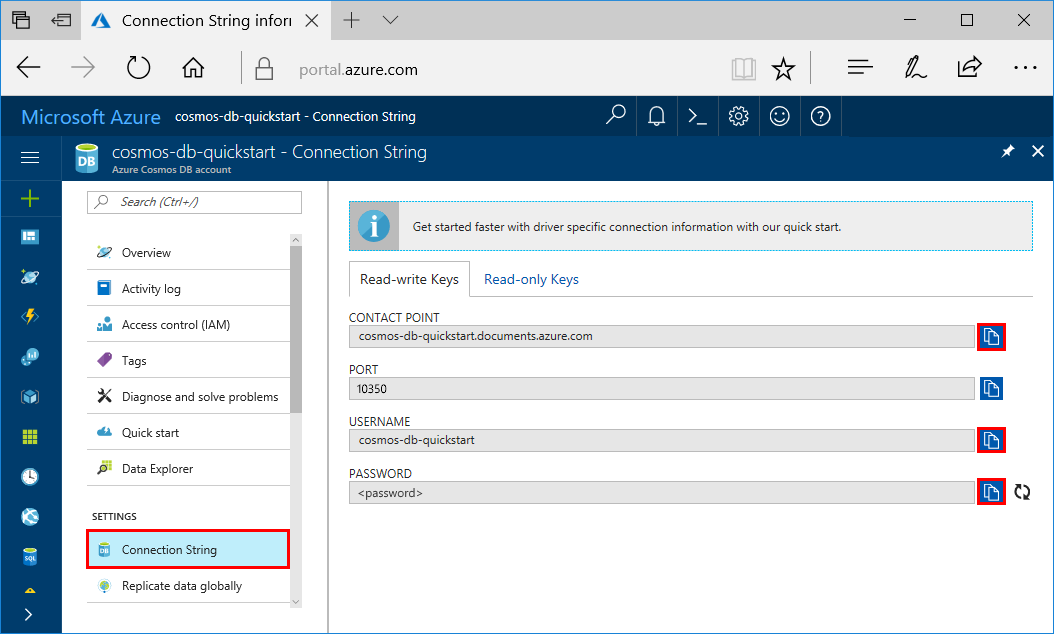
Nyissa meg a Program.cs fájlt a Visual Studióban.
Illessze be a USERNAME értéket a Portalból a
<FILLME>helyére a 13. sorban.A Program.cs 13. sorának ekkor a következőhöz hasonlónak kell kinéznie:
private const string UserName = "cosmos-db-quickstart";Lépjen vissza a Portalba, és másolja a PASSWORD értéket. Illessze be a PASSWORD értéket a Portalból a 14. sorban található
<FILLME>érték helyére.A Program.cs 14. sorának ekkor a következőhöz hasonlóan kell kinéznie:
private const string Password = "2Ggkr662ifxz2Mg...==";Lépjen vissza a Portalba, és másolja a CONTACT POINT értéket. Illessze be a CONTACT POINT értéket a Portalból a 15. sorban található
<FILLME>érték helyére.A Program.cs 15. sorának ekkor a következőhöz hasonlóan kell kinéznie:
private const string CassandraContactPoint = "cosmos-db-quickstarts.cassandra.cosmosdb.azure.com"; // DnsNameMentse a Program.cs fájlt.
A .NET-alkalmazás futtatása
A Visual Studióban válassza a Tools (Eszközök) >NuGet Package Manager (NuGet-csomagkezelő)>Package Manager Console (Csomagkezelő konzol) elemet.
A parancssorban a következő paranccsal telepítse a .NET illesztő NuGet-csomagját.
Install-Package CassandraCSharpDriverAz alkalmazás futtatásához nyomja le a CTRL + F5 billentyűkombinációt. Az alkalmazás megjelenik a konzolablakban.
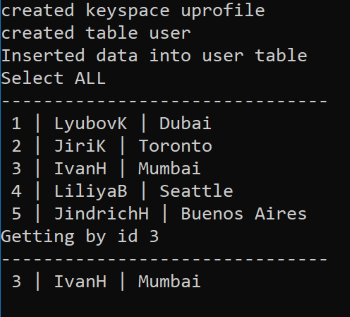
Nyomja le a CTRL + C billentyűkombinációt a program futásának megszakításához, és zárja be a konzolablakot.
Ha megnyitja az Adatkezelőt az Azure Portalon, lekérdezheti és módosíthatja és használhatja az új adatokat.
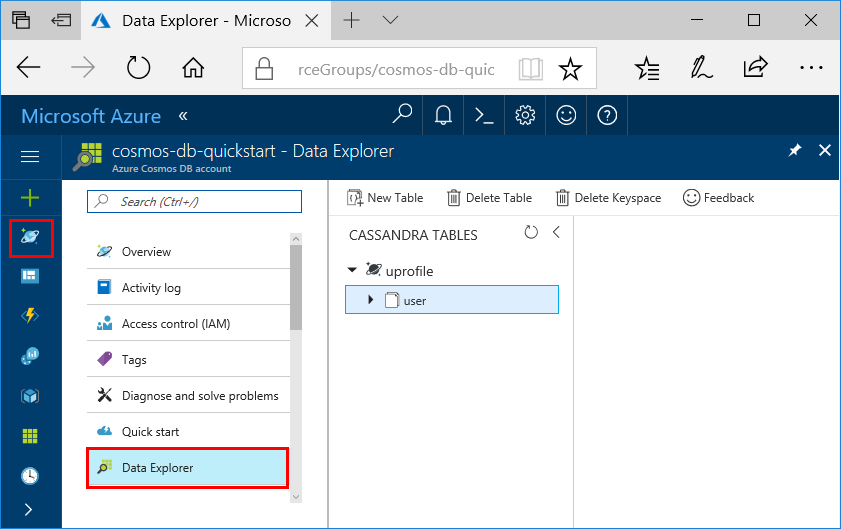
Tekintse át az SLA-kat az Azure Portalon
Az Azure Portal figyeli az Azure Cosmos DB-fiók átviteli sebességét, tárhelyét, rendelkezésre állását, késését és konzisztenciáját. Az Azure Cosmos DB szolgáltatásiszint-szerződéshez (SLA) társított metrikák diagramjai az SLA értékét jelenítik meg a tényleges teljesítményhez képest. Ez a metrikákból álló csomag átláthatóvá teszi az SLA-k monitorozását.
Metrikák és SLA-k áttekintése:
Válassza a Metrikákat az Azure Cosmos DB-fiók navigációs menüjében.
Válasszon egy lapot, például a Késés lapot, és válasszon egy időkeretet a jobb oldalon. Hasonlítsa össze a diagramok Tényleges és SLA sorait.
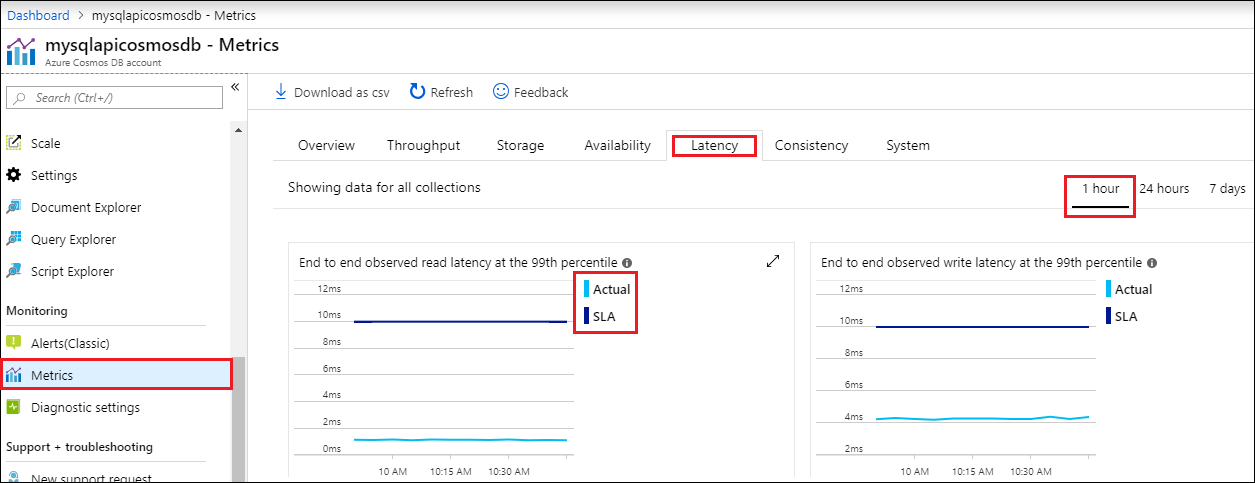
Tekintse át a metrikákat a többi lapon.
Clean up resources
Ha végzett az alkalmazással és az Azure Cosmos DB-fiókkal, törölheti a létrehozott Azure-erőforrásokat, hogy ne járjon további költségekkel. Az erőforrások törlése:
Az Azure Portal keresősávján keresse meg és válassza ki az erőforráscsoportokat.
A listából válassza ki a rövid útmutatóhoz létrehozott erőforráscsoportot.
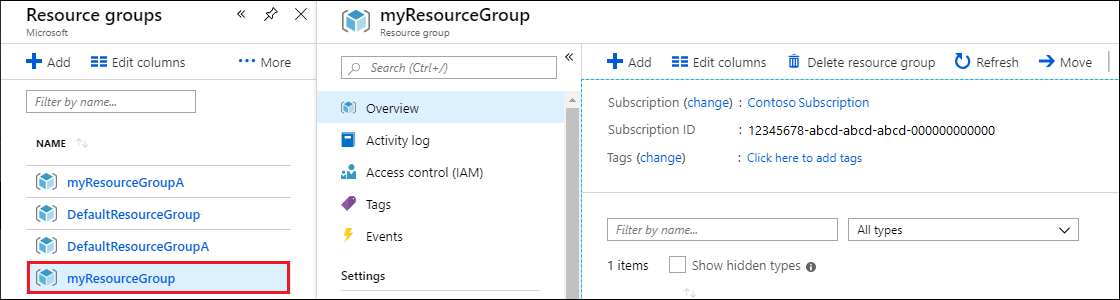
Az erőforráscsoport Áttekintés lapján válassza az Erőforráscsoport törlése lehetőséget.
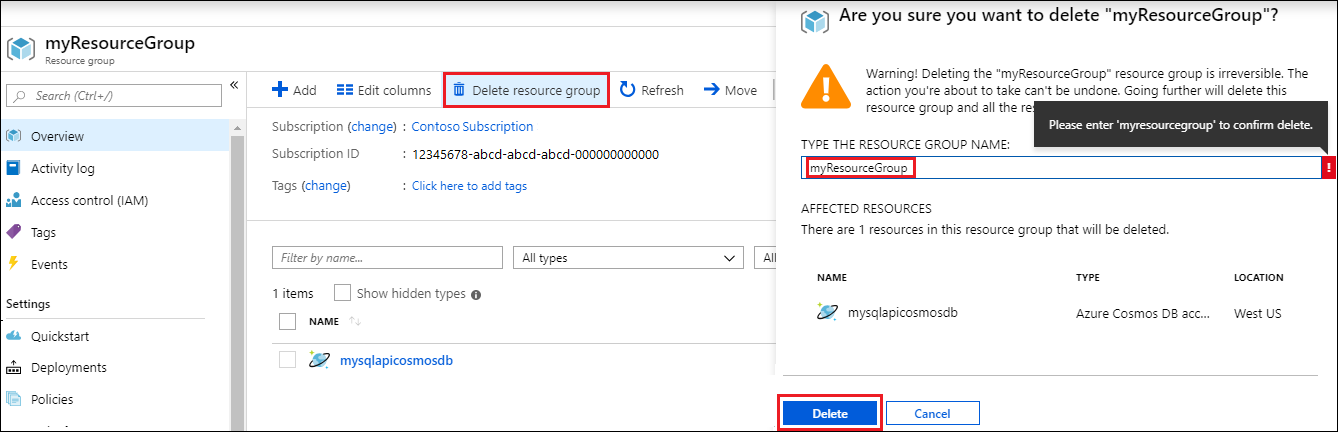
A következő ablakban adja meg a törölni kívánt erőforráscsoport nevét, majd válassza a Törlés lehetőséget.
Következő lépések
Ebben a rövid útmutatóban bemutattuk, hogyan lehet Azure Cosmos DB-fiókot létrehozni, hogyan lehet az Adatkezelő segítségével tárolót készíteni, és hogyan lehet futtatni egy webalkalmazást. Most már importálhat más adatokat az Azure Cosmos DB-fiókjába.